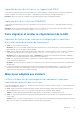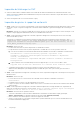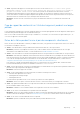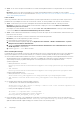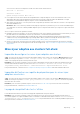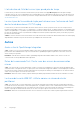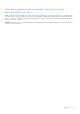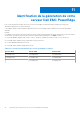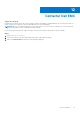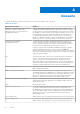Users Guide
Table Of Contents
- Dell EMC OpenManage Integration version 2.0 avec Microsoft Windows Admin Center Guide de l’utilisateur
- Table des matières
- Présentation de l’intégration OpenManage avec Microsoft Windows Admin Center
- Prise en main de l’intégration OpenManage avec le Microsoft Windows Admin Center
- Ports requis par l’intégration Dell EMC OpenManage avec le Centre d’administration Microsoft Windows
- Gérer les serveurs Dell EMC PowerEdge
- Gérer les clusters de basculement, Azure Stack HCI et Windows Server HCI
- Afficher les détails d’iDRAC des serveurs PowerEdge, des nœuds de HCI et des clusters de basculement
- Mise à jour des serveurs PowerEdge et des nœuds de clusters Windows Server HCI, Azure Stack HCI et de basculement à l’aide de l’extension OpenManage Integration
- Déploiement et mise à jour intégrés des clusters Azure Stack HCI
- Mise à jour adaptée aux clusters full-stack pour les clusters Azure Stack HCI à l’aide du composant logiciel enfichable OpenManage integration
- Dépannage
- Identification de la génération de votre serveur Dell EMC PowerEdge
- Contacter Dell EMC
- Glossaire
- Annexe
Vous trouverez ci-dessous un exemple de code de retour d’un scénario d’échec de DUP :
Exit code = 1 (Failure)
2020-04-21 23:48:27
Update Package finished. Exit code = 1
● Le DUP peut échouer lors d’une tentative de rétrogradation d’un composant de pilote vers une version inférieure. Dans ce cas,
désinstallez le pilote du système d’exploitation, puis relancez la mise à jour du composant à partir de OMIMSWAC. Pour plus
d’informations sur la désinstallation de pilotes, reportez-vous à la documentation Microsoft.
● Après la mise à jour du cluster, vous verrez peut-être des composants qui s’affichent comme étant non conformes. Cela se produit en
raison d’une défaillance DUP.
Résolution : dans ce cas, vérifiez les journaux de nettoyage qui comportent les journaux DSU pour voir s’il existe une ERREUR pour
ces composants. S’il existe une condition préalable obligatoire pour le composant avant la mise à jour, respectez-la, puis réexécutez la
mise à jour.
Sinon, vous pouvez effectuer les opérations suivantes :
● Réinitialisez et mettez à jour l’iDRAC vers la version 4.20.20.20 ou une version ultérieure, puis effectuez à nouveau la mise à jour. Pour
plus d’informations sur la réinitialisation ou la mise à jour de l’iDRAC, consultez la documentation de l’iDRAC.
● Exécutez la mise à jour manuellement dans le nœud cible en procédant à un téléchargement à partir du chemin spécifié dans
<Windows Directory>\Dell\UpdatePackage\log\<Package Name> dans le journal DUP. Exemple de firmware réseau : https://
downloads.dell.com/FOLDER06091050M/1/Network_Firmware_TWFF6_WN64_16.26.60.00.EXE.
● Assurez-vous que le DUP sélectionné est pris en charge sur la plate-forme et le système d’exploitation sélectionnés en cherchant
le nom du composant sur le site de support Dell. URL du site de support Dell : https://www.dell.com/support/home/in/en/inbsd1/?
app=products.
Mise à jour adaptée aux clusters full-stack
Impossible de configurer les mises à jour adaptées aux clusters
Cause : pour effectuer des mises à jour full-stack, dans Windows Admin Center, lorsque vous sélectionnez Mises à jour dans le menu
Outils, une erreur peut se produire : Couldn't configure cluster aware updates. Cette erreur se produit, car le rôle de
cluster CAU n’a pas pu être ajouté au cluster pour la mise à jour.
Résolution : pour contourner ce problème, vous pouvez ajouter manuellement le rôle du cluster à l’aide de la commande PowerShell
suivante avant de déclencher la mise à jour full-stack : Add-CauClusterRole -StartDate "02-03-2021 3:00:00 AM"
-DaysOfWeek Tuesday -WeeksOfMonth 3 -EnableFirewallRules -RequireAllNodesOnline -Force
Pour plus d’informations, consultez la section Configurer les nœuds pour la gestion à distance dans la documentation Microsoft.
Impossible d’effectuer une requête de préparation pour les mises à jour
adaptées aux clusters
Cause : pour effectuer des mises à jour full-stack, dans Windows Admin Center, lorsque vous sélectionnez Mises à jour dans le menu
Outils, une erreur peut se produire : Couldn't query readiness for cluster aware updates. Cette erreur se produit en
raison d’un échec de CredSSP.
Résolution : pour contourner ce problème, reportez-vous à la section échec de CredSSP pour trouver la cause et la résolution.
Pour plus d’informations, consultez la documentation Microsoft.
La page de récapitulatif des tests s’affiche
Lors du déclenchement de mises à jour full-stack, la page de récapitulatif des tests peut s’afficher.
Résolution : pour contourner ce problème, vérifiez si le script pré-mise à jour ou post-mise à jour fait partie du rôle du cluster. Le
cas échéant, supprimez les scripts du nœud de cluster en exécutant la commande suivante dans PowerShell : Set-CauClusterRole
-PreUpdateScript $null -PostUpdateScript $null. Pour plus d’informations sur les conditions préalables requises pour la
mise à jour du cluster, consultez la documentation Microsoft.
Dépannage
45